3 Maneras Fáciles de Recortar Imagen y Eliminar Fondo
Es una necesidad bastante común recortar una imagen y eliminar el contenido no deseado. Esta publicación comparte 3 métodos sencillos y gratuitos para ayudarte fondo de cultivo en iPhone, teléfono Android y en línea.
Parte 1. Cómo Recortar Fondo en iPhone y Teléfono Android
Ya sea que sea un usuario de iOS o Android, cuando desee recortar una foto y eliminar el fondo no deseado, puede confiar en su función de edición de imágenes integrada.
Cómo recortar el fondo en iPhone y iPad
Paso 1:
Visite la Fotos aplicación en su dispositivo iOS y abra la imagen que desea recortar su fondo.
Paso 2:
Toque Editar en la esquina superior derecha para mostrar las opciones de edición de imágenes. Toque el icono Recortar y rotar. Después de eso, puede recortar libremente la foto y
quitar fondo de imagen gratis.

Paso 3:
Después de editar, puede tocar en Terminado para guardarlo en tu iPhone. Reemplazará el archivo de imagen original.
Cómo recortar el fondo en un teléfono Android
Paso 1:
Visite la Google Fotos aplicación en su dispositivo Android. Busque y seleccione la foto que desea recortar.
Paso 2:
Con la foto abierta, toca el botón Editar botón en la pantalla inferior. Toque en el Cultivo Botón junto al Sugerencias. Ahora puede obtener una fila de pestañas con diferentes herramientas en la parte inferior. Puede recortar libremente la foto según sus necesidades arrastrando los controles.

Parte 2. Cómo recortar y eliminar el fondo de tu computadora
Hay algunas funciones básicas de edición de fotos diseñadas en el sistema macOS y Windows. Cuando desee recortar el fondo de una imagen en su computadora, puede seguir la siguiente guía.
Cómo recortar el fondo de la imagen en Mac
Paso 1:
Abierto Fotos en su Mac, ubique la imagen que desea recortar y luego haga doble clic en ella. Después de eso, debe hacer clic en el Editar en la esquina superior derecha de la barra de herramientas.

Paso 2:
Haga clic y elija el Cultivo característica de la barra de herramientas superior. Ahora puede arrastrar libremente el rectángulo de selección por sus bordes o esquinas para recortar el fondo. Cuando alcance el tamaño deseado, puede hacer clic en el Terminado en la esquina superior derecha.

Cómo recortar el fondo de la imagen en una PC con Windows
Paso 1:
Encuentre la imagen que desea recortar, haga clic derecho sobre ella y elija abrirla con Microsoft Paint.
Paso 2:
Haga clic en Seleccione en la parte superior izquierda y luego elija el Selección rectangular opción de su menú desplegable.

Paso 3:
Haga clic en la imagen y arrastre el cursor sobre la parte que desea recortar. Haga clic con el botón derecho en el cuadro rectangular que acaba de crear y luego elija el Cultivo Opción para eliminar el fondo.
Parte 3. Cómo recortar el fondo de la imagen en línea y gratis
Si desea eliminar el fondo de su foto con precisión, puede probar el popular Removedor de fondo gratis en línea. Le permite eliminar fácilmente el fondo no deseado de un archivo de imagen directamente en sus navegadores web como Chrome, Safari, Microsoft IE, Edge o Firefox. Además de una función de recorte común, puede eliminar automáticamente el fondo de la foto utilizando tecnología avanzada de IA.
Paso 1:
Navegue a este sitio gratuito de eliminación de fondos en su navegador. Cuando llegue allí, haga clic en el Subir retrato para seleccionar y agregar su imagen. Se admiten todos los formatos de imagen populares, como JPG, JPEG, PNG y más.

Paso 2:
Como se mencionó anteriormente, eliminará automáticamente el fondo no deseado por usted. Puedes usar el Guardar or borrar manera de personalizar el resultado.
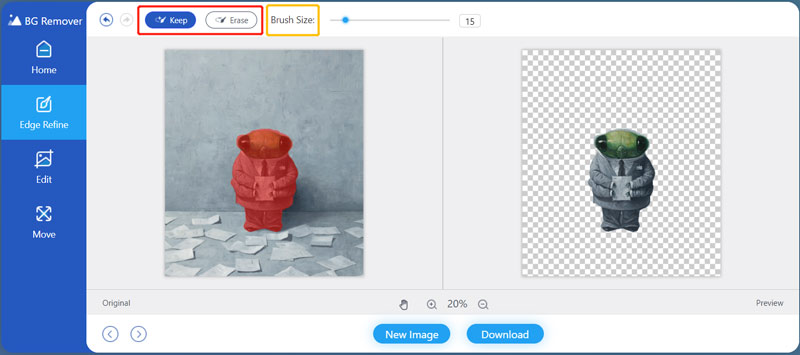
Paso 3:
Para acceder a la
Cultivo función, puede hacer clic en
Editar en el panel izquierdo. Ahora puede recortar el fondo según sus necesidades,
cambiar el color de fondo, o agregue una nueva imagen de fondo.

Paso 4:
Cuando esté satisfecho con el resultado del recorte de fondo, puede hacer clic en el Descargar botón para guardarlo en su computadora.
Parte 4. Preguntas frecuentes sobre cómo recortar el fondo de una foto
1. ¿Cómo recortar una imagen y hacer que tenga un fondo transparente?
Puede utilizar el recomendado Removedor de fondo gratis en línea para eliminar fácilmente el fondo no deseado de su foto y mantener el fondo transparente. También puede confiar en otros editores de imágenes como Adobe Photoshop, Pixlr o Canva. Para hacer que una imagen tenga un fondo transparente, debe generarla en formato PNG.
2. ¿Cómo puedo cambiar el fondo de una foto en Photoshop?
Abra su foto en Photoshop y vaya a la Herramienta de selección rápida desde la barra de herramientas. Seleccione el fondo que desea cambiar y luego rellénelo con otro color.
3. ¿Puedo recortar el fondo de la imagen usando PowerPoint?
Sí, PowerPoint tiene una función básica de eliminación de fondos de fotos. Puede abrir PowerPoint, hacer clic en Insertar y luego en Imagen para importar el archivo de imagen cuyo fondo desea recortar. En la pestaña Formato, use la opción Eliminar fondo para recortar el fondo con facilidad.
Conclusión
Para diferentes propósitos, necesita recortar el fondo de una imagen. Puedes aprender 3 métodos efectivos para hacerlo. Puede seleccionar la herramienta relacionada en función del dispositivo en el que desea realizar el recorte de fondo.
¿Qué opinas de este post?
Excelente
Clasificación: 4.8 / 5 (basado en los votos de 238)Síguienos en
 Deja tu comentario y únete a nuestra discusión
Deja tu comentario y únete a nuestra discusión







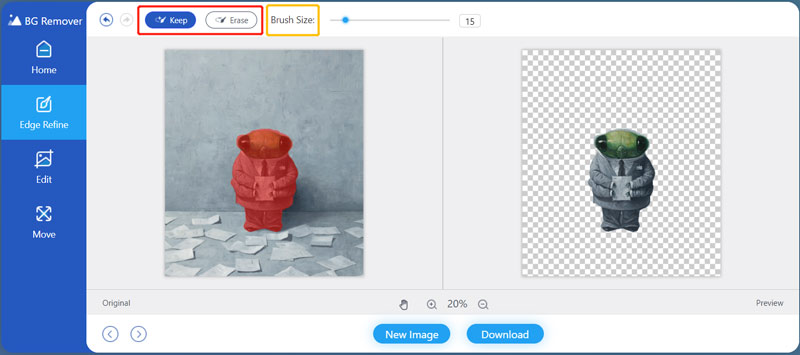


100% Seguro. Sin anuncios.
100% Seguro. Sin anuncios.